Изключение на Blue Kmode не е обработено в Windows 10 - как да го поправите?

- 4906
- 754
- Jordan Torp
Синият екран (BSOD) с изключението на Kmode, който не е обработен код, е един от най -трудните в диагностиката, особено ако екранът не отчита никакви гъвкави модули (.sys), което го причини. Можете обаче да опитате да го разберете и да разрешите проблема.
В тази инструкция, подробно относно възможните начини за отстраняване на грешката на синия екран на изключението на Kmode, които не са обработени в Windows 10, в зависимост от ситуацията и проблемите на нюансите, свързани с появата.
- Причини за грешки KMODE Изключение не се обработва
- Корекция в случая, когато е възможно да се въведе Windows 10 или на разположение на екран в системата
- Какво да направите, ако синьото екран се появи преди входа на системата
- Грешка се появява известно време след чиста инсталация на системата
Причини за грешки KMODE Изключение не се обработва

Най -честата причина за появата на изключението на синия екран Kmode, който не се обработва в Windows 10, е неуспехите на драйверите. Но те са Много важен нюанс: Често не говорим за водача на някакво физическо устройство, а за шофьори, инсталирани от програми на трети страни за тяхната работа. Сред тези програми можете да подчертаете:
- Антивируси, автоматични продукти за почистване на системи, защитни стени, VPN и прокси продукти.
- Някои софтуер, модифициращ системата.
- Програми, инсталиращи драйверите на виртуални устройства (дискове, мрежови адаптери за Wi-Fi дистрибуция и други подобни).
- Криптография.
В тях не е необходимо да има значение: причината може да се скрие в водача на истинско физическо устройство, но си струва да се помни за тази възможност.
Друга възможност са всякакви проблеми с оборудването, не е задължително да е неизправността му. Например, лошо свързвайки твърд диск или SSD (или като го свържете с дефектен кабел), можете също да получите обмислена грешка. Следователно, ако сте направили нещо с оборудването на компютъра (или го транспортирате от място на място, което също понякога води до проблеми поради треперене), вземете предвид този момент.
И още един важен детайл: Ако изключението на Kmode не е обработен син екран, показва някакъв файл .SYS (в скоби след код за грешка), не забравяйте да намерите в интернет какъв е файл и какъв драйвер или програма принадлежи (търсенето на английски език обикновено е по -ефективно), може би това ще даде необходимата информация за това, което Точно причинява проблема.
Корекция на грешка в случая, когато Windows 10 стартира или покаже на екрана за влизане в системата
Внимание: Ако грешката се появи след завършването на Windows 10 и последващото включване на компютъра или лаптопа, но не се появява след рестартиране, опитайте се да изключите бързия старт на Windows 10.
Сравнително прост случай - появата на грешка след въвеждане на Windows 10 или поне наличието на входния екран в системата, от която също можем да извършим някои действия. В тази ситуация препоръчвам да използвате следните стъпки:
- Преди следващия син екран рестартирайте компютъра или лаптопа в безопасен режим. Ако системата е заредена, за това можете да натиснете клавишите WIN+R, Въведете Msconfig и щракнете върху Enter, след това в раздела „Зареждане“, включете безопасния режим, запазете параметрите и презареждането. Ако само заключителният екран е на разположение, щракнете върху бутона за захранване, изобразено точно по -долу, след това, Задържане на смяна, Кликнете върху „Презареждане“. На синия екран преминете към „Търсене и премахване на неизправности“ - „Параметри за зареждане“ и в параметрите на зареждане натиснете клавиша 4, за да влезете в безопасния режим. Прочетете повече: Как да влезете в безопасни Windows 10.
- Ако непосредствено преди проблема сте актуализирали някои драйвери, разгърнете ги в мениджъра на устройството, изтрийте или инсталирайте друг драйвер в безопасен режим.
- Ако знаете коя програма е причинила повреда, изтрийте я в безопасен режим (най -добре чрез контролния панел - програми и компоненти).
- Ако не знаете какво причинява повреда, но синият екран се появява известно време след появата на работния плот: опитайте се да премахнете всички програми (особено наскоро инсталирани) от автоматичното натоварване. Как да направя това: Автоматично натоварване в Windows 10 - Как да премахнете програми или да ги добавите.
- Ако проблемът не се е появил наскоро, но нещо не е инсталирано на компютъра, опитайте да използвате точки за възстановяване (Контролен панел - възстановяване). Прочетете още: Точки за възстановяване на Windows 10.
- Ако името на файла за неуспех .SYS не се показва на екрана с грешка, опитайте да използвате програмата bluescreenview, налична на уебсайта https: // www.Nirsoft.Net/utils/blue_screen_view.Html. Тя може да покаже подробна информация за това, което е причинило (кой файл) грешка. Например, за да напиша тази статия, използвах програмата Old Lock Folder, защото знаех точно, че драйверът от нея може да причини посочения син екран в Windows Blue Screen, който получих (но с друг код) и в Bluescreenview, че файлът lf40fs64 е виновен.SYS - Точно от тази програма.
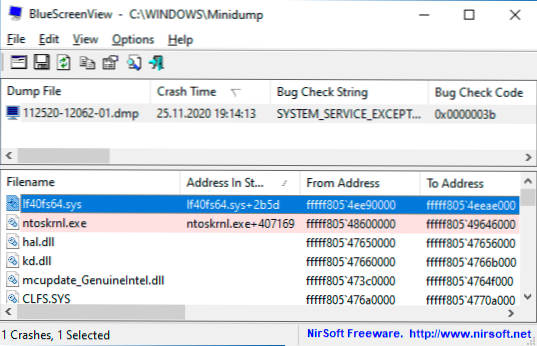
Ако изключението на синия екран kmode не се обработва преди въвеждането на системата
Случаят, когато повредата се случи преди влизането в системата, е по -труден, но проблемът понякога може да бъде решен, без да се прибягва до преинсталиране на системата:
- Ще ви е необходим зареждащ прозорци на флаш устройство 10 при същия разряд, който е инсталиран на вашия компютър или лаптоп. Можете да го направите на друго устройство. UEFI Flash Drive може да бъде записан дори на Android телефон.
- Изтеглете проблемния компютър от това флаш устройство, изберете езика на първия екран и след това щракнете върху „Възстановяването на системата“ отляво по -долу на следващия екран и изберете „Търсене и премахване на феята“.
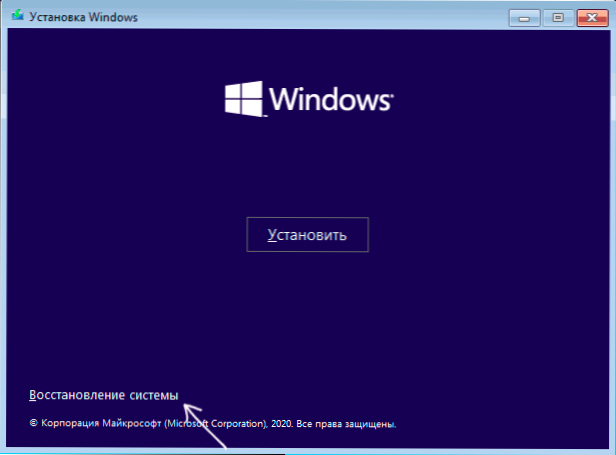
- След това можете да опитате да използвате точките за възстановяване на системата или да изтриете най -новите актуализации на Windows 10.

- След като стартирате командния ред при възстановяване, можете да активирате безопасния режим за вече инсталирана система на компютъра с помощта на командата
Bcdedit /set default safeboot minimal
последвано от рестартиране на компютър от основния HDD или SSD.
Грешка се появява известно време след чиста инсталация на системата
Ако изключението на Kmode не се обработва грешка винаги се появява известно време след инсталирането/преинсталирането на Windows 10, може би причината е, че самата система зарежда драйверите за оборудване, а някои от тях работят неправилно във вашата система.
Възможно решение за подобна ситуация: Поставете драйверите на оборудването от официалните сайтове на компютъра на компютъра или лаптопа, изтеглени на ръка предварително, инсталирайте без да се свързвате с интернет и след това ръчно инсталирайте предварително подготвени драйвери. Ако желаете, можете също да изключите автоматичната актуализация на драйверите в Windows 10.
Ако все още се нуждаете от помощ, опитайте се да опишете подробно в коментарите всички подробности, които знаете за появата на грешки на вашия компютър: след което синият екран започна да се появява, в какви моменти се появява и всякакви допълнителни подробности. Може да има решение.
- « Не е възможно да се свържете с тази Wi -FI мрежа в Windows 10 - как да я поправите?
- Как да премахнете активирането на Windows 10 от надписа завинаги от екрана »

